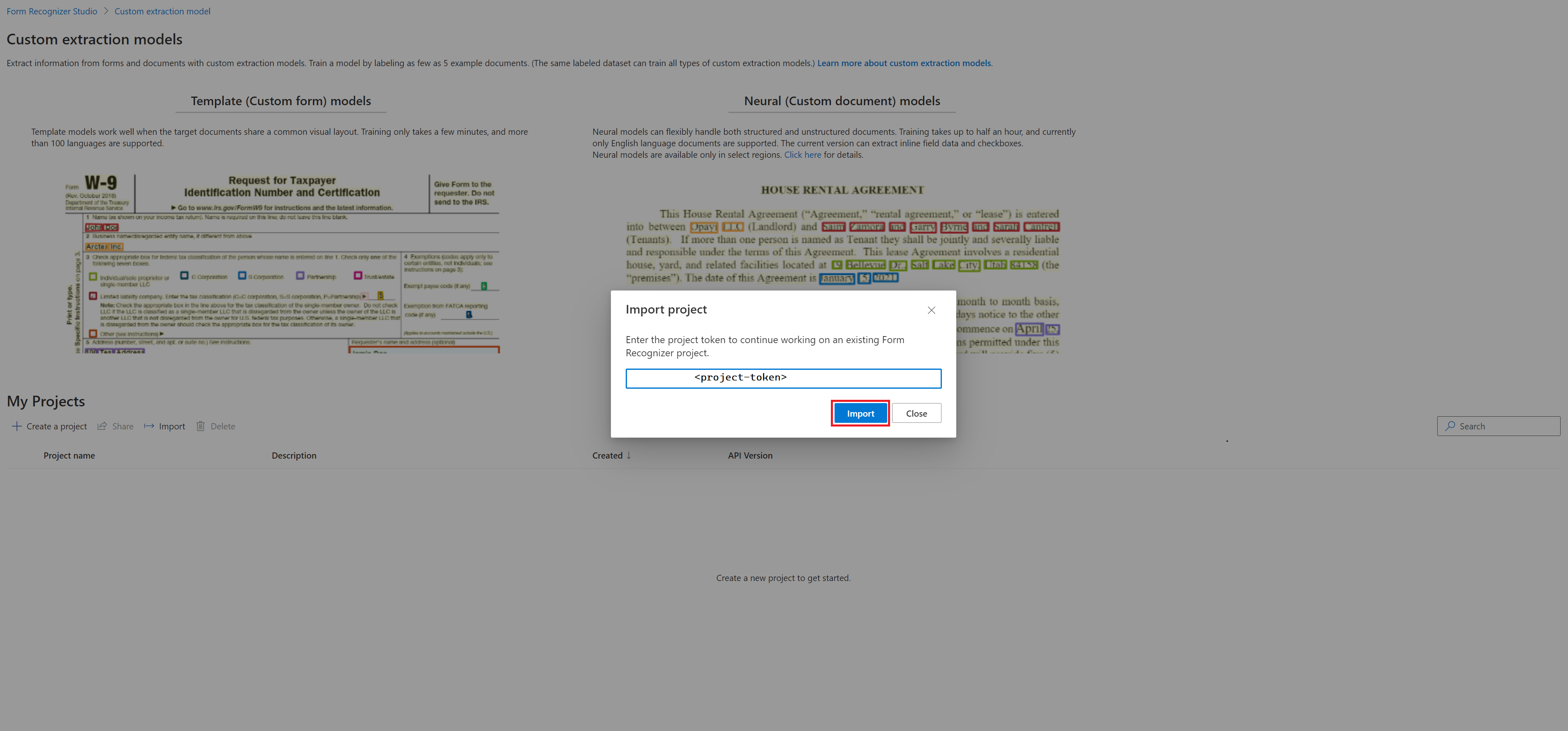Общий доступ к проектам с помощью Document Intelligence Studio
Это содержимое относится к: версии 4.0 (предварительная версия) | Предыдущие версии: ![]()
![]() версия 3.1 (GA) версии 3.0 (GA)
версия 3.1 (GA) версии 3.0 (GA) ![]() версии 2.1 (GA)
версии 2.1 (GA) ![]()
Это содержимое относится к: версия 3.1 (GA) | Последняя версия: ![]()
![]() версия 4.0 (предварительная версия) | Предыдущие версии:
версия 4.0 (предварительная версия) | Предыдущие версии: ![]() версии 3.0
версии 3.0![]() версии 2.1
версии 2.1
Это содержимое относится к: версия 3.0 (GA) | Последние версии: ![]()
![]() v4.0 (предварительная версия)
v4.0 (предварительная версия) ![]() версии 3.1 | Предыдущая версия:
версии 3.1 | Предыдущая версия: ![]() версия 2.1
версия 2.1
Document Intelligence Studio — это онлайн-средство для визуального изучения, изучения, обучения и интеграции функций из службы аналитики документов в приложения. Document Intelligence Studio позволяет использовать функцию совместного использования проектов в пользовательской модели извлечения. Проекты можно легко совместно использовать с помощью маркера проекта. Один и тот же маркер проекта также можно использовать для импорта проекта.
Предварительные требования
Для эффективного совместного использования и импорта пользовательских проектов пользователям (пользователям, которым предоставляется общий доступ и пользователь, который импортирует) нужна активная учетная запись Azure. Если ее нет, можно создать бесплатную учетную запись. Кроме того, оба пользователя должны настроить разрешения для предоставления доступа к ресурсам аналитики документов и хранилища.
Как правило, в процессе создания проекта пользовательской модели большинство требований должны соответствовать общему доступу к проектам. Однако в случаях, когда функция общего доступа к проекту не работает, проверьте разрешения.
Предоставленный доступ и разрешения
Внимание
Проекты пользовательской модели можно импортировать только в том случае, если у вас есть доступ к учетной записи хранения, связанной с проектом, который вы пытаетесь импортировать. Проверьте разрешение учетной записи хранения перед началом совместного использования или импорта проектов с другими пользователями.
Виртуальные сети и брандмауэры
Если виртуальная сеть учетной записи хранения включена или есть какие-либо ограничения брандмауэра, проект не может быть предоставлен общий доступ. Если вы хотите обойти эти ограничения, убедитесь, что эти параметры отключены.
Обходной путь — создать проект вручную, используя те же параметры, что и общий проект.
Предоставление общего доступа к пользовательской модели извлечения с помощью Document Intelligence Studio
Примечание.
Проекты пользовательской модели классификации также можно совместно использовать на том же шаге, начиная с следующей страницы. В этом руководстве мы используем проект пользовательского извлечения в качестве примера для совместного использования проектов.
Выполните следующие действия, чтобы предоставить общий доступ к проекту с помощью Document Intelligence Studio:
Начните с перехода к Студии аналитики документов.
В Студии выберите плитку "Пользовательские модели извлечения" в разделе "Пользовательские модели".
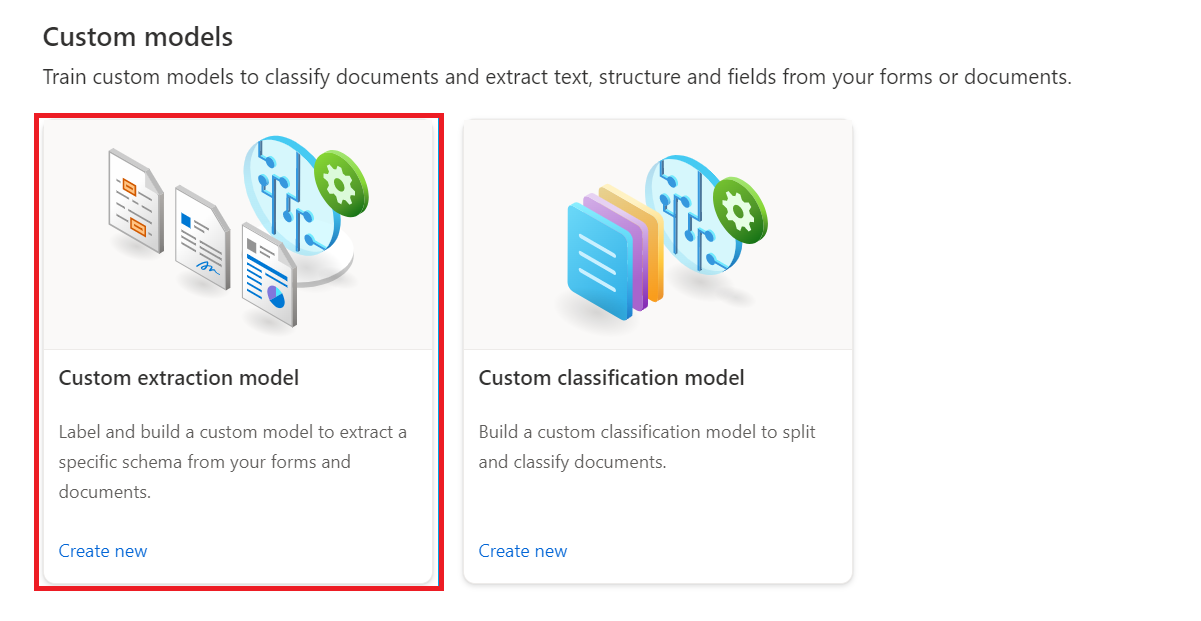
На странице пользовательских моделей извлечения выберите нужную модель, чтобы предоставить общий доступ, а затем нажмите кнопку "Общий доступ ".
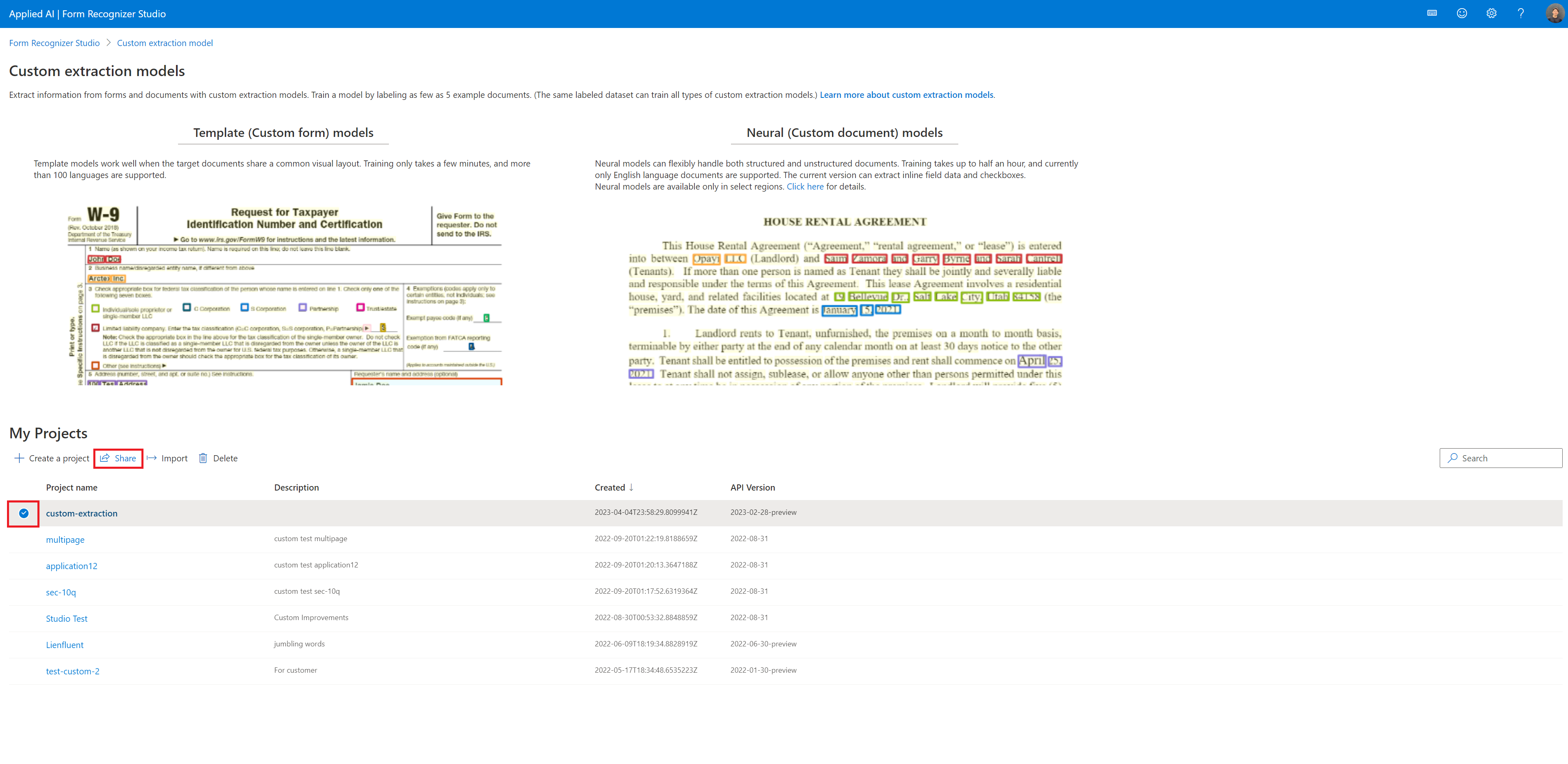
В диалоговом окне общего доступа скопируйте маркер проекта для выбранного проекта.
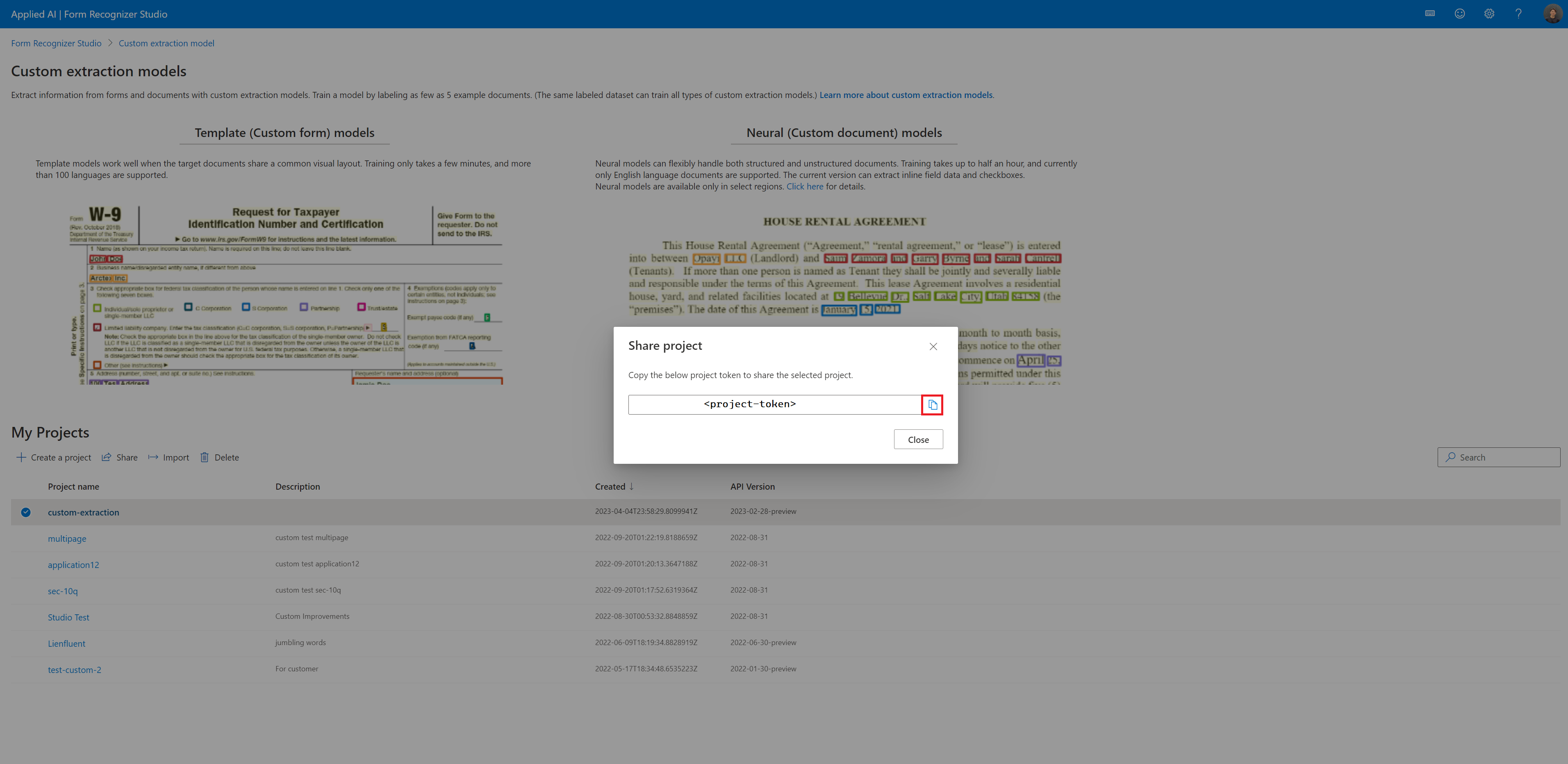
Импорт пользовательской модели извлечения с помощью Document Intelligence Studio
Выполните следующие действия, чтобы импортировать проект с помощью Document Intelligence Studio.
Начните с перехода к Студии аналитики документов.
В Студии выберите плитку "Пользовательские модели извлечения" в разделе "Пользовательские модели".
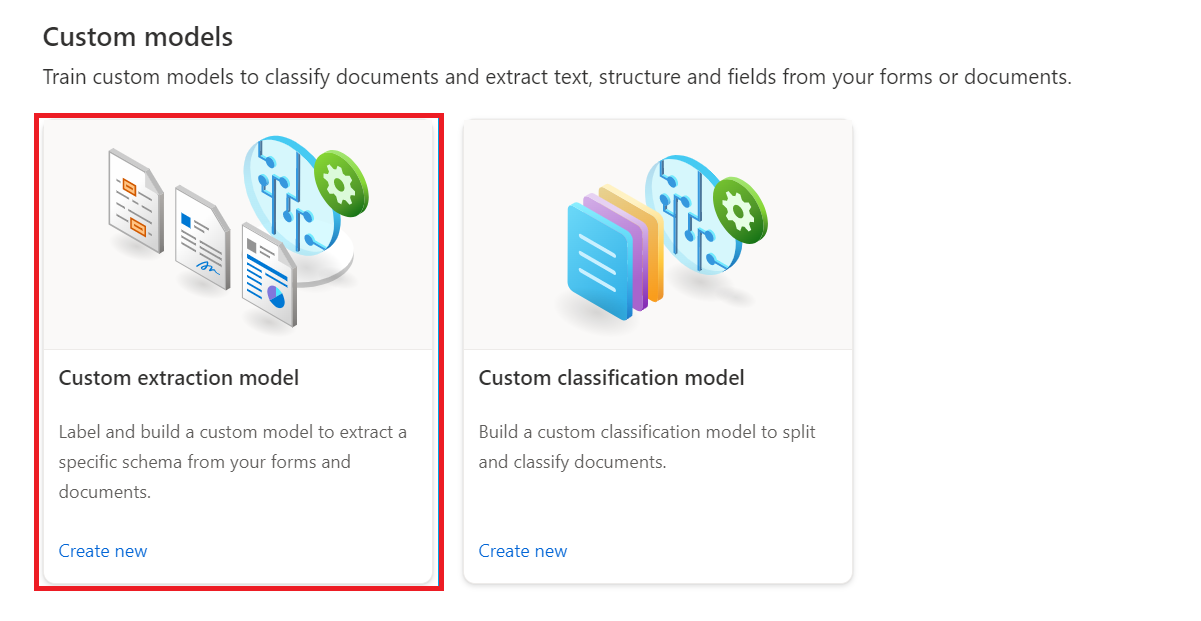
На странице пользовательских моделей извлечения нажмите кнопку "Импорт ".
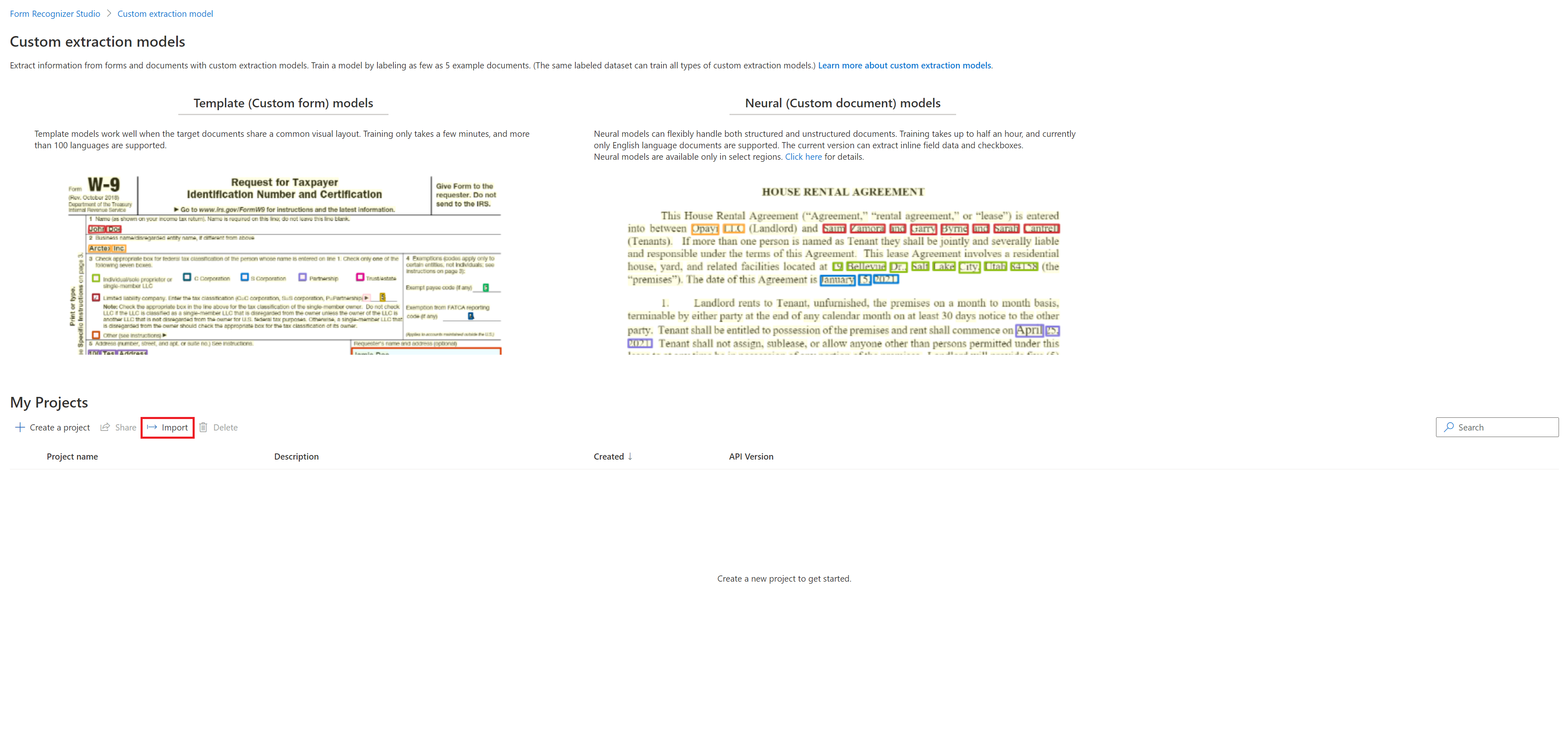
В диалоговом окне импорта проекта вставьте общий маркер проекта и выберите импорт.